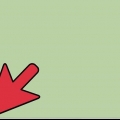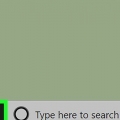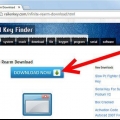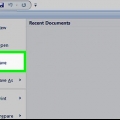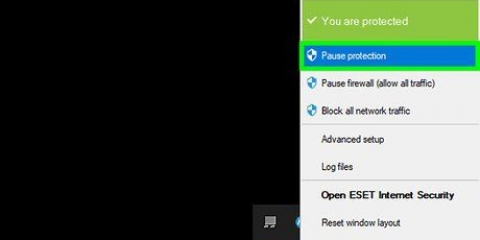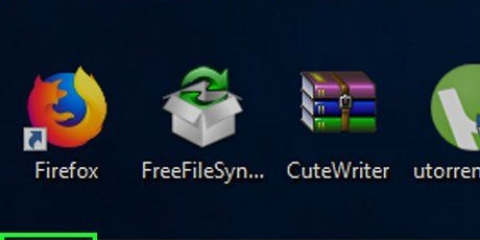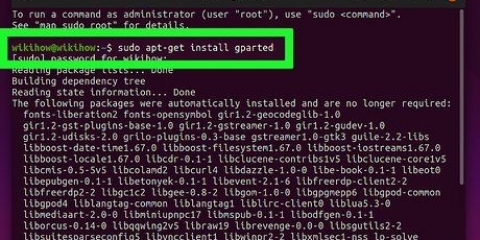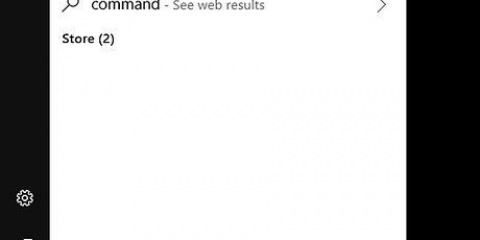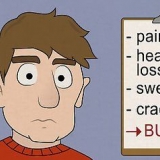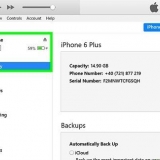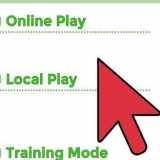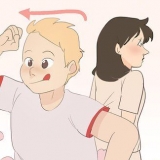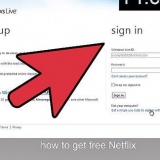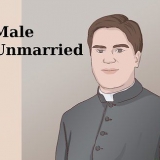Se vedi "Disabilitato" a destra dell`intestazione "Windows Update", Windows Update è ancora disabilitato. Se vedi qualcosa di diverso da "Disabilitato" a destra dell`intestazione "Windows Update", disabilita nuovamente Windows Update.













clicca su sul lato sinistro della cartella "Modelli amministrativi". clicca su sul lato sinistro della cartella "Componenti di Windows". Scorri verso il basso e fai clic sulla cartella "Windows Update".






Aprire Inizio Aprire Impostazioni clicca su Aggiornamento e sicurezza clicca su aggiornamento Windows clicca su Controlla gli aggiornamenti Attendi che Windows trovi gli aggiornamenti disponibili (Windows non installerà questi aggiornamenti).





Disabilita gli aggiornamenti automatici in windows 10
Contenuto
Questo tutorial ti insegnerà come impedire a Windows 10 di aggiornarsi. Sfortunatamente, non c`è modo di disabilitare completamente gli aggiornamenti automatici, ma puoi rallentarli indefinitamente tramite il programma Servizi o impostando il tuo Wi-Fi come connessione a consumo. Se lo desideri, puoi anche disabilitare gli aggiornamenti automatici per le app e i driver sul tuo computer.
Passi
Metodo 1 di 4: disabilitazione di Windows Update

1. Comprendi i limiti di questo metodo. Sebbene la disabilitazione degli aggiornamenti automatici impedisca temporaneamente gli aggiornamenti cumulativi a Windows 10, il servizio si riattiverà dopo un certo periodo di tempo.

2. Apri Inizio
. Fare clic sul logo di Windows in basso a sinistra dello schermo.
3. genere Servizi. Quindi cercherà il programma Servizi sul tuo computer.

4. clicca suServizi. Questo risultato è in cima alla classifica Inizio-menu, immediatamente a destra dell`ingranaggio. Si aprirà la finestra Servizi.

5. Scorri verso il basso fino all`opzione "Windows Update". Lo vedrai nella parte inferiore della finestra.

6. Fare doppio clic sull`opzione "Windows Update". Si aprirà la finestra delle proprietà di Windows Update.

7. Fare clic sul menu "Tipo di avvio". Lo troverai al centro della finestra. Apparirà un menu a tendina.
Se non vedi questa opzione, controlla se hai la scheda corretta premendo Generale facendo clic nella parte superiore della finestra Proprietà.

8. clicca suSpento. Puoi vederlo nel menu a discesa. Ciò impedirà l`avvio automatico di Windows Update per il momento.

9. clicca suFermare. Vedrai questa opzione nella parte inferiore della finestra. Fare clic su di esso interromperà il servizio Windows Update.

10. clicca suApplicare e poi OK. Entrambe le opzioni si trovano nella parte inferiore della finestra. Questo applicherà tutte le impostazioni effettuate e chiuderà la finestra Proprietà. Windows Update dovrebbe ora essere disabilitato.

11. Si prega di controllare regolarmente il servizio di aggiornamento. Ogni volta che riavvii il computer o lo esegui per più di due giorni senza spegnere la macchina, apri Servizi e controlla lo stato "Windows Update" per assicurarti che sia ancora disabilitato. Anche se il servizio Windows Update non dovrebbe riavviarsi spesso, lo farà occasionalmente.
Metodo 2 di 4: utilizzo di una connessione a consumo

1. Comprendi che questo metodo non funzioneràconnessioni ethernet. Puoi disabilitare gli aggiornamenti automatici utilizzando questo metodo solo se disponi di un connessione wifi Usato.

2. Apri Inizio
. Fare clic sul logo di Windows nell`angolo inferiore sinistro dello schermo. Esso Inizio-si aprirà il menu.
3. Apri Impostazioni
. Fare clic sull`ingranaggio nell`angolo in basso a sinistra del Inizio-menù. Si aprirà la finestra Impostazioni.
4. clicca su
Network e internet. Questo può essere trovato nella finestra Impostazioni.
5. Clicca sulWi-Fi-scheda. Vedrai questa opzione in alto a sinistra della finestra.

6. Fare clic sul nome della connessione corrente. Lo troverai nella parte superiore della finestra. Questo aprirà le impostazioni della connessione Wi-Fi.

7. Scorri verso il basso fino alla sezione "Imposta come connessione a consumo". Troverai questa parte nella parte inferiore della finestra.

8. Fare clic sull`interruttore `Off`
. Abilita la funzione che impedisce a Windows di scaricare gli aggiornamenti tramite la connessione di rete corrente. Se questo interruttore è colorato e accanto ad esso viene visualizzato "On", significa che il tuo Wi-Fi è già configurato per una connessione con un limite di dati.
Metodo 3 di 4: utilizzare un editor di criteri di gruppo

1. Assicurati di avere la versione corretta di Windows. È necessaria un`edizione pre-anniversario di Windows 10 Pro o equivalente. Non è possibile utilizzare questo metodo in Windows 10 Home.
- Le versioni di Windows 10 Education ed Enterprise includono anche un Editor criteri di gruppo.
- Puoi controllare la tua versione di Windows tramite sistema per digitare Inizio, dopo di che fai clic Dati di sistema nella parte superiore del menu e cerca "Microsoft Windows 10 Professional" a destra dell`intestazione "Nome del sistema operativo".
- Windows Anniversary Update ha rimosso l`opzione per disabilitare gli aggiornamenti automatici dall`Editor criteri di gruppo.

2. Apri Inizio
. Fare clic sul logo di Windows nell`angolo inferiore sinistro dello schermo.
3. genere portare fuori. In questo modo il sistema cercherà il programma Esegui.

4. clicca suPortare fuori. Troverai questo link nella parte superiore del Inizio-finestra (con l`immagine di una busta "veloce"). "Esegui" inizierà nella parte inferiore sinistra dello schermo del tuo computer.

5. Avvia l`Editor criteri di gruppo. genere gpedit.msc nella finestra Esegui e fare clic su ok. Si apre la finestra Editor criteri di gruppo locali.

6. Vai alla cartella "Windows Update". Nella barra laterale sul lato sinistro della finestra Editor criteri di gruppo locali, procedi come segue:

7. clicca suConfigura gli aggiornamenti automatici. Questo è un elemento nella finestra principale dell`Editor criteri di gruppo. Questo seleziona l`elemento.

8. Apri la finestra delle proprietà di "Configura aggiornamenti automatici". Fare clic con il tasto destro sull`elemento selezionato Configura gli aggiornamenti automatici e fare clic Processare nel menu a discesa risultante.

9. Seleziona la casella "Abilitato". Si trova nell`angolo in alto a sinistra della finestra.

10. Fare clic sul menu "Configura aggiornamento automatico". Questa opzione si trova sul lato sinistro della finestra.

11. clicca su2 - Notifica download e installazione. Puoi vederlo nel menu a discesa. Questa opzione ti chiederà di consentire l`installazione degli aggiornamenti, dandoti la possibilità di rifiutare gli aggiornamenti.

12. clicca suApplicare e poi OK. Le tue modifiche vengono salvate.

13. Applica le tue modifiche. Procedi come segue:

14. Riavvia il tuo computer. clicca su Inizio
, clicca su Acceso spento, e fare clic Ricomincia nel menu di scelta rapida. Una volta avviato il computer, le preferenze di aggiornamento sono state salvate. Puoi comunque consentire manualmente gli aggiornamenti quando diventano disponibili.
Metodo 4 di 4: disabilitazione degli aggiornamenti automatici delle app di Windows Store

1. Apri Inizio
. Fare clic sul logo di Windows nell`angolo inferiore sinistro dello schermo. Esso Inizio-si apre il menu.
2. clicca su
Microsoft Store. Di solito vedrai questa opzione sul lato destro del Inizio-menù. Non vedi l`icona Store nel file Inizio-menu, quindi digitare negozio nella barra di ricerca nella parte inferiore del menu e fare clic su negozio quando appare nella parte superiore dei risultati della ricerca.

3. clicca su⋯. Lo troverai nell`angolo in alto a destra della finestra. Si aprirà un menu a discesa.
Nelle versioni precedenti di Windows 10, fai clic sull`immagine del profilo nell`angolo in alto a sinistra di Windows Store.

4. clicca suImpostazioni. Puoi vedere questa opzione nel menu a discesa.

5. Fai clic sull`interruttore colorato "Aggiorna app automaticamente"
. Questo spegnerà l`interruttore . Se l`interruttore era già disattivato, gli aggiornamenti per le app di Windows sono già disabilitati.
Consigli
- Gli aggiornamenti automatici migliorano l`uso e la sicurezza di Windows in molti casi, ma possono anche rallentare un computer più vecchio.
Avvertenze
- La disabilitazione degli aggiornamenti di Windows rende il tuo sistema vulnerabile al malware. Si consiglia vivamente di non disabilitare gli aggiornamenti in Windows.
Articoli sull'argomento "Disabilita gli aggiornamenti automatici in windows 10"
Condividi sui social network:
Simile
Popolare